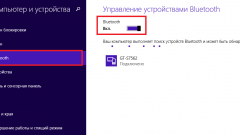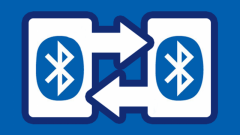Инструкция
1
Существуют различные типы Bluetooth-адаптеров. Некоторые обладают большим набором функций, другие приспособлены для работы одного единственного устройства. Для начала попробуйте подключить к компьютеру беспроводную мышь, работающую через Bluetooth-канал.
2
Включите мышь и подключите Bluetooth-адаптер к USB-порту компьютера. Дождитесь, пока операционная система подберет и установит требуемые драйверы. В том случае, если процесс автоматической установки драйвера оказался неудачным, запустите программу, находящуюся на диске, идущем в комплекте с мышкой. Откройте центр управления сетями и общим доступом (Windows Seven) и перейдите в меню «Изменение параметров адаптера».
3
Кликните правой кнопкой мыши по значку Bluetooth-адаптера и выберите пункт «Просмотреть сетевые устройства Bluetooth». Найдите вашу беспроводную мышь и нажмите кнопку «Подключить». Проверьте работоспособность мышки.
4
В том случае, если вам требуется подключить другое устройство к компьютеру, воспользуйтесь программой BlueSoleil. Скачайте и установите версию этой утилиты, которая подходит к вашей операционной системе.
5
Запустите программу. Активируйте поиск устройств, работающих с каналом Bluetooth. Если вы подключаете мобильный телефон или коммуникатор, то для настройки выхода в интернет с использованием данного устройства в качестве модема вам потребуется дополнительная программа. Скачайте утилиту PC Suite или PC Studio, в зависимости от производителя вашего мобильного телефона.
6
В том случае, если вы подключаете беспроводную гарнитуру, обязательно установите драйверы для этого устройства. Не забудьте о том, что необходимо параллельно настроить драйверы звуковой карты. Это необходимо для правильной работы беспроводных наушников или микрофона.
Видео по теме